
Съдържание
- въведение
- Нещо не е наред.
- Компютърът няма да се включи
- Windows не се стартира
- Внезапна бавност
- Неочаквани или силни звуци
- Син екран на смъртта
- Пренасочвания на браузъра
- Екранът ви е пълен с реклами
- Изображението на компютъра не се показва на проектора
въведение
Зомбитата и призраците могат да причинят студена гръбнака, но когато става въпрос за истински ужас, погледнете компютъра си. В добри дни той показва лекота забавни клипове на котки и социални мрежи - но когато стане лошо, това е ужасно. Ако някога сте се сблъсквали със син екран, без да архивирате файловете си, нещата, които се появяват през нощта, вече не изглеждат толкова страшно. За щастие, много компютърни проблеми не са толкова страшни, колкото изглеждат и често могат да бъдат коригирани без професионална намеса.
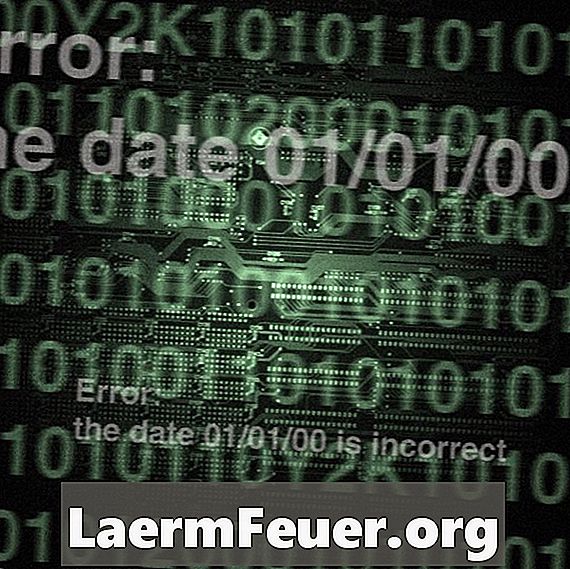
Нещо не е наред.
Когато знаете, че нещо не е наред, но не можете да определите какво е то, опитайте да рестартирате компютъра си. Това освобождава паметта и затваря всички работещи програми и услуги - включително някои фонови приложения, които може да не знаете. Ако все още забелязвате нещо странно, като например сривове на програми, които нормално се изпълняват без проблеми, проверете историята на актуализациите: програмата може автоматично да е изтеглила неправилна актуализация или да има конфликт с скорошна актуализация на Windows. В такъв случай опитайте да преинсталирате по-стара версия.

Компютърът няма да се включи
Когато натиснете бутона за захранване и нищо не се случи, уверете се, че проблемът не е в електрическия контакт. Ако други устройства (като монитора и принтера) се свържат без проблем, тогава захранването на компютъра е най-вероятният виновник. Захранващите устройства са евтини и не са твърде трудни за подмяна у дома. Ако не се чувствате удобно да правите това, вземете компютъра си на компютърно бюро за помощ и обучен техник ще го поправи бързо.

Windows не се стартира
Ако при включване на компютъра виждате команден ред с съобщения за грешки вместо Windows, съществува голяма вероятност твърдият ви диск да е дефектен. Единственото решение е да го замените, което означава преинсталиране на Windows и възстановяване на архивните файлове. Едно предупреждение: Има общ вирус, който симулира повреда на твърдия диск, имитирайки съобщение за грешка в Windows и изключвайки компютъра. Ако това се случи, влезте в Безопасен режим (натиснете редовно "F8", когато рестартирате компютъра и изберете "Мрежов безопасен режим" от менюто) и стартирайте сканиране на вируса преди да се опитате да направите по-драстични мерки.

Внезапна бавност
Компютърът беше супер мек при първия път, когато го повикахте, но сега той е по-бавен от жив немъртвен. Това е много нормално. След като сте закупили компютъра, вероятно вече сте инсталирали няколко програми. Забавянето също може да бъде симптом на злонамерен софтуер. За да направите компютъра по-бърз, опитайте да изпразните кошчето си, да изчистите кеша на браузъра си и да премахнете ненужните програми MSCONFIG. Ако все още е изключително бавно, опитайте да дефрагментирате твърдия диск и да стартирате сканиране за вируси.

Неочаквани или силни звуци
Ако чувате необичайни звуци, идващи от корпуса на компютъра ви, това често е знак, че ще се случи хардуерен срив. Вентилатор, който прави по-силен шум или изглежда, че работи постоянно, може да е прашен. Опитайте да изключите компютъра, отстранете неговата страна и използвайте сгъстен въздух, за да избършете перките на вентилатора. Ако това не е причината, вентилаторът може да спре да работи. Шумът при щракване или шлифоване сигнализира за евентуален отказ на твърдия диск - незабавно архивирайте данните си и занесете компютъра в сервизен център за проверка.
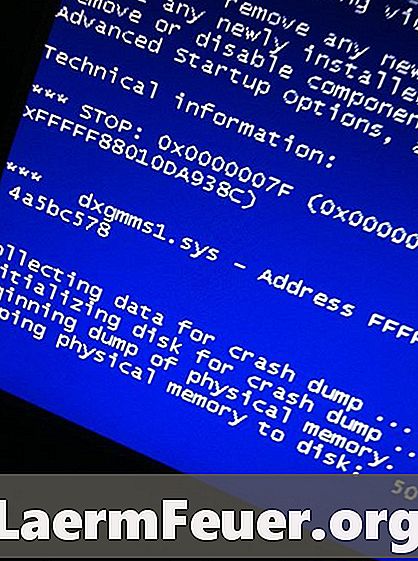
Син екран на смъртта
Когато видите ужасяващия син екран, известен като "Синият екран на смъртта", първата ви тактика трябва да бъде да опитате да рестартирате компютъра - понякога този проблем е временен и се причинява от провалена програма или конфликт с Windows. Когато виждате постоянен син екран всеки път, когато се опитате да включите компютъра, проблемът вероятно е хардуер. Ако наскоро сте инсталирали нов хардуер, опитайте да го премахнете и проверете дали това коригира проблема. Лош гребен RAM памет може да бъде виновник. На друг компютър напишете тестова програма за паметта на CD и стартирайте компютъра с него, така че да тества картите ви с памет.
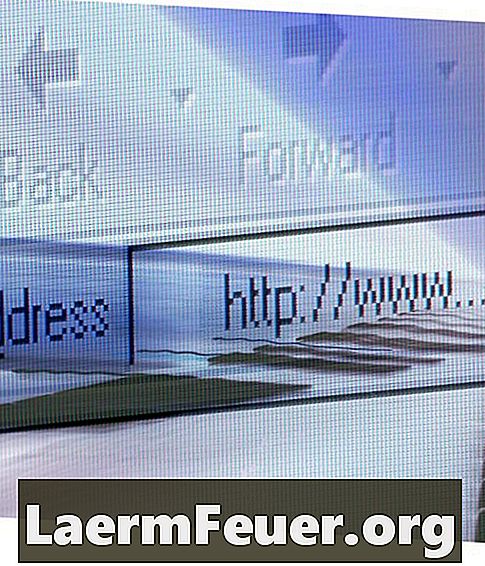
Пренасочвания на браузъра
Ако браузърът ви се притежава и пренасочва към сайтове, които не искате да посещавате, не се нуждаете от екзорсист - просто добра антивирусна програма. Често срещан признак за заразяване с вируси се изпраща на страници, които съдържат реклами, вместо на сайтовете, върху които сте кликнали. Стартирайте компютъра в безопасен режим и изпълнете пълно сканиране с добра анти-малуер програма, като SuperAntiSpyware или Malwarebytes (и двете безплатни). Използването на възстановяване на системата за възстановяване на компютъра до точка, по-ранна от започнатите проблеми, също може да работи.

Екранът ви е пълен с реклами
Изскачащите реклами се очакват при сърфиране в мрежата. Блокирайте тези, които са редовни, като активирате блокиращия изскачащ прозорец, вграден в браузъра ви. Ако не можете да намерите тази функция, опитайте да надстроите до последната версия. Ако виждате няколко реклами или се показват дори когато браузърът е затворен, това е знак, че компютърът ви вероятно е бил заразен със злонамерен софтуер. Извършете пълно сканиране с вашия софтуер за защита срещу зловреден софтуер, за предпочитане в безопасен режим. Ако това не отстрани проблема, може да се наложи да извършите сервизно обслужване.

Изображението на компютъра не се показва на проектора
Трябва ли да проектирате екрана си и не можете? Първо се уверете, че компютърът ви е свързан правилно към прожекционния апарат, без да има свободни кабели. Натиснете едновременно бутона Windows и "P", след което изберете "Само проектора" от менюто. Ако това не помогне, рестартирайте компютъра и опитайте отново. Често това е всичко, което трябва да направите, за да работи.